![Как решить проблему медленного просмотра веб-страниц, когда веб-сайты загружаются очень медленно с помощью Safari на Apple iPad Pro 2018 [Руководство по устранению неполадок] 1 Как решить проблему медленного просмотра веб-страниц, когда веб-сайты загружаются очень медленно с помощью Safari на Apple iPad Pro 2018 [Руководство по устранению неполадок] 1](/wp-content/uploads/2018/6/kak-reshit-problemu-medlennogo-prosmotra-veb_1.jpg)
Проблема медленного просмотра в мобильных устройствах может быть вызвана многими факторами, включая временное отключение сети, повреждение кэша, сбои в работе браузера и другие факторы, связанные с программным обеспечением. Есть также несколько случаев, когда проблемы с аппаратным обеспечением виноваты. Аппаратные проблемы с просмотром обычно связаны с поврежденным маршрутизатором или используемым модемом. В этом случае требуется ремонт оборудования. С другой стороны, связанные с программным обеспечением проблемы просмотра обычно устраняются с помощью некоторых обходных путей.
В этой статье рассказывается о нескольких эффективных решениях и методах, которые можно использовать для устранения проблем с медленным просмотром на iPad Pro с браузером Safari. Читайте дальше для более подробных решений.
Прежде чем мы перейдем к устранению неполадок, если вы ищете решение другой проблемы, обязательно перейдите на нашу страницу устранения неполадок, поскольку мы уже решили некоторые из наиболее распространенных проблем, о которых сообщили наши читатели. Найдите проблемы, схожие с вашими, и используйте предложенные нами решения. Если после этого вам по-прежнему нужна наша помощь, свяжитесь с нами, заполнив нашу анкету по проблемам iPad.
Как устранить неполадки iPad Pro 2018 с медленной интернет-навигацией?
Перед устранением неисправностей проверьте и убедитесь, что Safari обновлен. Обновления для встроенных приложений iOS обычно встраиваются в каждую новую версию iOS, выпущенную Apple. Тем не менее, установка последней версии iOS, доступной для вашего iPad Pro, вероятно, сможет решить эту проблему. Также убедитесь, что вы не слишком далеко от маршрутизатора или модема. Веб-сайтам обычно требуется время для загрузки, если сигнал Wi-Fi слабый. Чтобы исключить это, используйте ваше устройство рядом с маршрутизатором или режимом. Если это тоже не поможет, то вы можете попробовать следующие способы устранения неполадок вашего устройства.
Первое решение: перезагрузите маршрутизатор / модем.
Если вы можете получить доступ к вашему беспроводному маршрутизатору или модему в данный момент, попробуйте сначала перезагрузить его. Модемы и маршрутизаторы также испытывают незначительные проблемы с прошивкой и глюки. Это когда интернет-симптомы провоцируют. Чтобы убедиться, что это не замедляет подключение к Интернету, выполните следующие действия, чтобы перезагрузить или выключить и включить беспроводной маршрутизатор или модем:
- Нажмите кнопку питания, чтобы выключить его.
- Когда устройство выключено, отсоедините его от адаптера переменного тока и держите его отключенным от 30 секунд до 1 минуты.
- По истечении времени подключите его снова и включите снова.
Если ваш iPhone был настроен на автоматическое подключение к сети Wi-Fi, просто подождите, пока он восстановит сетевое соединение. После подключения попробуйте запустить Safari и посмотрите, сможете ли вы быстрее просматривать сайты.
Как исправить проблему медленного просмотра на Apple iPad Pro 2018, веб-сайты загружаются очень медленно через Safari
Второе решение: перезагрузите iPad Pro (программный сброс).
Ваш iPad может также испытывать случайные программные сбои, которые влияют на ваш опыт просмотра. Чтобы это исправить, рекомендуется перезагрузить телефон. Выполнение программного сброса или перезагрузки устройства также может помочь очистить кэшированные и поврежденные файлы из системной памяти, которые могли повлиять на Safari. Чтобы перезагрузить / выполнить программный сброс вашего iPad Pro, просто выполните следующие действия:
- Нажмите и удерживайте кнопку Side / Power и любую из кнопок громкости одновременно в течение нескольких секунд.
- Отпустите кнопки, когда появится команда Slide to Power Off, а затем перетащите ползунок выключения питания вправо.
- Через 30 секунд снова нажмите и удерживайте кнопку питания / сбоку, пока iPad не перезагрузится.
Перезапуск также обновляет мошеннические приложения, которые вызвали некоторые неблагоприятные симптомы и проблемы с просмотром на вашем iPad Pro.
Третье решение: очистить кеш и просматривать данные в Safari.
Кэш браузера состоит из временных файлов, включая информацию о веб-сайте из предыдущих сеансов просмотра. Хотя сохранение кэшей может принести пользу с точки зрения повторной загрузки аналогичных данных или ресурсов веб-сайта, оно также может вызвать проблемы, особенно когда браузер накопил большой объем кэшированных файлов. Распространенным симптомом будет медленный просмотр или загрузка веб-сайтов дольше обычного. Чтобы решить эту проблему, просто очистите кэш и данные для просмотра в приложении браузера, которое в данном случае является Safari. Вот как это делается:
- На главном экране нажмите «Настройки».
- Прокрутите вниз, а затем нажмите на Safari.
- На следующем экране прокрутите вниз, затем коснитесь опции, чтобы Очистить историю и данные веб-сайта. После этого вы увидите всплывающее сообщение о том, что в процессе будут удалены история, файлы cookie и другие данные просмотра.
- Нажмите «Очистить историю и данные» для подтверждения.
- Подождите, пока Safari завершит очистку истории и данных сайта.
- Чтобы удалить файлы cookie и сохранить историю просмотров, вернитесь в меню Safari, прокрутите вниз до нижней части экрана и нажмите «Дополнительно».
- Наконец, нажмите «Данные веб-сайта», а затем нажмите «Удалить все данные веб-сайта».
Параметр может быть недоступен или отключен, если отсутствует история или данные веб-сайта для очистки. То же самое может случиться, если Контент Ограничения конфиденциальности включены, и ограничения веб-контента включены.
Как исправить приложение Messenger, которое не загружается должным образом, продолжает падать на Apple iPad Pro 2018
Четвертое решение: забудьте о сети Wi-Fi и настройте ее снова.
Часто забывают сети Wi-Fi, чтобы устранить проблемы с сетевым подключением, которые приписывают поврежденным сетям. Если вы хотите рискнуть этим способом, то вот как забыть о сети Wi-Fi на вашем iPad Pro:
- Нажмите «Настройки» на главном экране.
- Нажмите Wi-Fi. Если Wi-Fi включен, вы увидите список сохраненных сетей Wi-Fi.
- Выберите свою сеть Wi-Fi, затем нажмите значок информации «i» рядом с ней.
- Нажмите на опцию, чтобы забыть эту сеть.
- Затем нажмите Забыть, если будет предложено подтвердить.
Выбранная сеть Wi-Fi будет удалена. Вы также можете удалить другие сохраненные сети Wi-Fi со своего устройства, чтобы убедиться, что ни одна из них не вызовет конфликт с выбранной вами сетью Wi-Fi. Просто выполните описанные выше шаги, чтобы забыть другие сохраненные сети с вашего телефона.
Забыв о сетях Wi-Fi, перезагрузите iPhone XR, чтобы очистить кэш-память. Затем вернитесь в меню «Настройки» -> «Wi-Fi», чтобы настроить сеть Wi-Fi и снова подключиться к Интернету.
Пятое решение: сброс настроек сети на вашем iPad Pro.
Сброс настроек сети удаляет все ваши текущие конфигурации сети вместе с любыми неверными настройками и неверными настройками сервера. Это решит проблему, если неправильные настройки сети вызвали замедление просмотра Safari. Если вы хотите попробовать, вот как вы это делаете:
- На главном экране нажмите «Настройки».
- Выберите General.
- Прокрутите вниз и затем нажмите на Сброс.
- Выберите опцию Сброс настроек сети.
- При появлении запроса введите свой пароль, затем следуйте инструкциям на экране, чтобы подтвердить сброс настроек сети.
После завершения сброса параметры сети будут восстановлены по умолчанию. Это означает, что вам нужно настроить сеть Wi-Fi, как вы это делали при первой активации устройства. Сетевые ошибки из-за неверных настроек также исправляются.
Другие опции
Если ни один из предыдущих методов не смог решить проблему, попробуйте использовать другие приложения для мобильных браузеров, такие как Google Chrome. Есть на самом деле много хороших приложений для просмотра, чем Safari. Это может помочь, если медленный просмотр изолирован только от приложения Safari.
Свяжитесь с вашим интернет-провайдером, чтобы сообщить о проблеме, если ни один из вышеупомянутых методов не может ее устранить. Медленный просмотр может также возникнуть среди других симптомов продолжающегося сбоя в сети или проблем с простоями сервера. Лучше проконсультируйтесь с вашим поставщиком услуг и убедитесь, что проблема не заканчивается. Если вы в настоящее время подписаны на план, в котором реализовано ограничение данных, поговорите со своим оператором и убедитесь, что ваше подключение к Интернету не ограничено.
Если все ваши устройства испытывают то же самое и нет временных отключений сети, то это, вероятно, проблема с беспроводным маршрутизатором или модемом, который вы используете. В этом случае вы можете попросить поставщика услуг обновить или повторно подготовить маршрутизатор или модем с их конца. Или же вы можете взять ваше устройство в ближайший сервисный центр для оценки оборудования.
Я надеюсь, что мы смогли помочь вам решить проблему с вашим устройством. Мы были бы признательны, если бы вы помогли нам распространить информацию, поэтому, пожалуйста, поделитесь этой записью, если вы нашли ее полезной. Большое спасибо за чтение!
СООТВЕТСТВУЮЩИЕ ПОСТЫ:
- Как исправить Apple iPad Pro 2018, который легко прогревается, перегревается [Руководство по устранению неполадок]
- Как исправить Apple iPad Pro 2018, который не будет воспроизводить видео YouTube, приложение YouTube внезапно зависает [Руководство по устранению неполадок]
- Как исправить Apple iPad Pro 2018, который не распознается iTunes, неизвестная ошибка 0xE [Руководство по устранению неполадок]
- Как исправить ошибку обновления программного обеспечения на Apple iPad Pro 2018, не удается установить новое обновление iOS [Руководство по устранению неполадок]
Оцените статью!
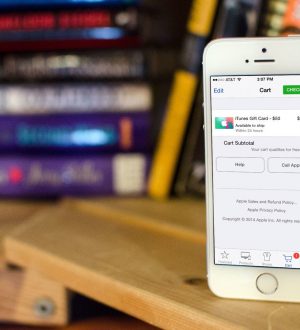
![Как исправить Apple iPhone XR, который не может принимать телефонные звонки, проблемы с входящим звонком [Руководство по устранению неполадок]](https://appleb.ru/wp-content/uploads/2020/04/0-120-300x330.jpg)
Отправляя сообщение, Вы разрешаете сбор и обработку персональных данных. Политика конфиденциальности.